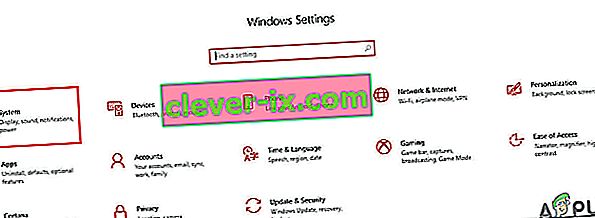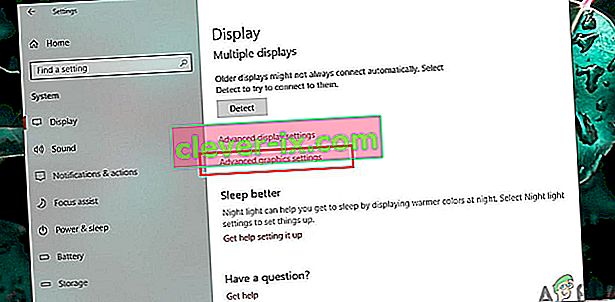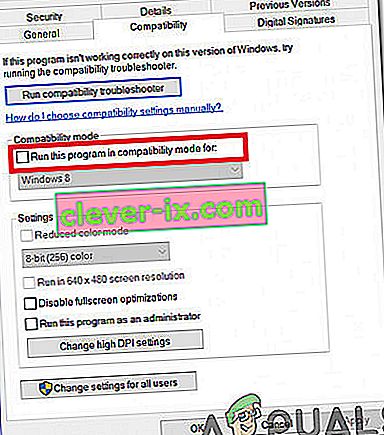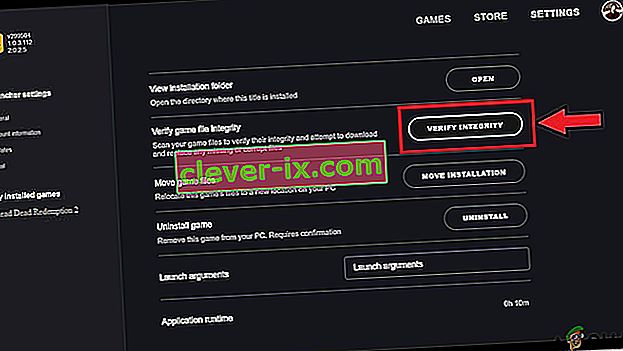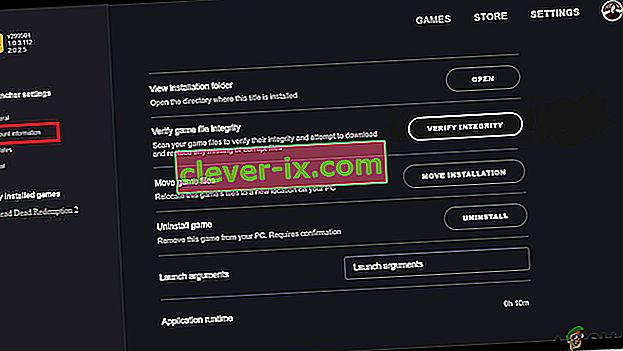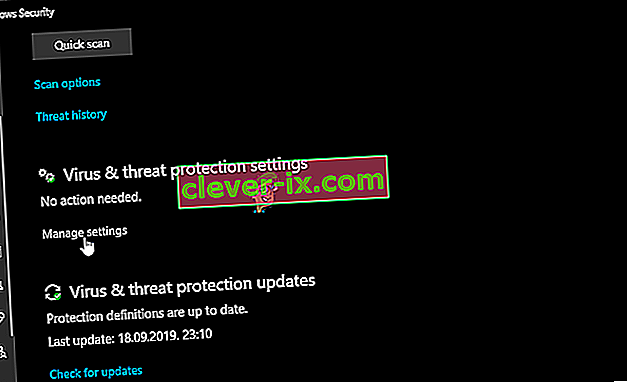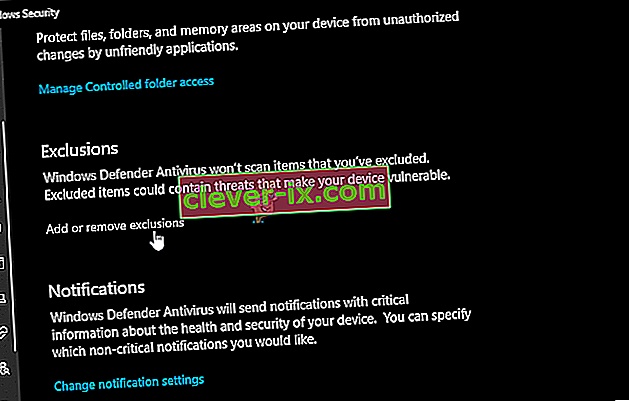Red Dead Redemption 2 (ali RDR2) je igra, ki so jo razvili Rockstar games. Bil je izjemno priljubljen zaradi igranja v pustolovskem slogu odprtega sveta. Vendar pa so igralci že od izdaje na osebnem računalniku poročali o različnih napakah in težavah z igro. Razvijalci Rockstar si aktivno prizadevajo za odpravo teh napak iz igre, vendar še vedno ostajajo številna vprašanja.
Eno takšnih vprašanj je, da se igra zruši na namizje takoj po zagonu. Noben igralec ni rad priča igri, ki se ob zagonu sesuje, ker jo lahko odpravi glavobol. Vendar vam ni treba paničariti. Preprosto sledite spodnjemu priročniku in upamo, da bo rešil vašo težavo.

Preden nadaljujete z glavnimi rešitvami, preverite specifikacije vašega sistema in se prepričajte, da ima vaš računalnik vse potrebne zahteve za zagon Red Dead Redemption 2. Za igro je potreben najmanj 64-bitni procesor in prikazane so zahteve operacijskega sistema spodaj. Če ne izpolnjujete teh zahtev, priporočamo, da nadgradite sistem in poskusite igrati igro, tako da bo napaka odpravljena.

Če težava z zrušitvijo še vedno obstaja tudi po nadgradnji sistema, sledite tem navodilom ves čas, da težavo odpravite.
1. način: Zaženite zaganjalnik in igro v skrbniškem načinu
Da se rešite te težave, zaženite zaganjalnik in igro v skrbniškem načinu. Najprej morate onemogočiti celozaslonsko optimizacijo in nato zagnati igro v združljivem načinu. Za to sledite spodnjim korakom:
- V iskalno vrstico vnesite Nastavitve in nato kliknite možnost Sistem .
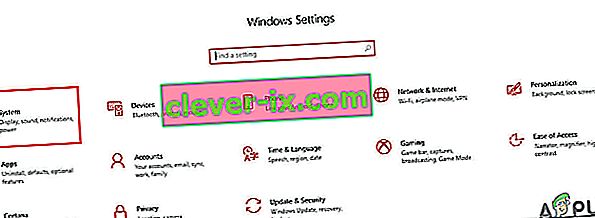
- Nato kliknite Display in nadaljujte do možnosti Advanced Graphics Settings .
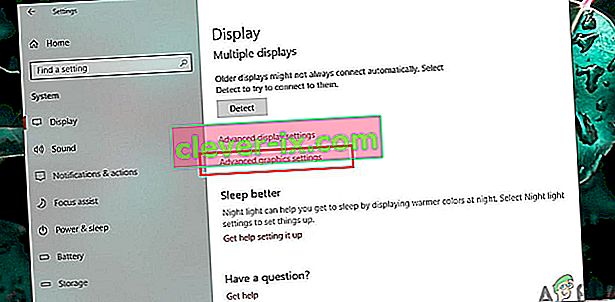
- Na naslednji strani počistite polje z možnostjo Omogoči celozaslonske optimizacije in nadaljujte z naslednjim korakom.
- Zdaj, da zaženete igro v združljivem načinu, z desno miškino tipko kliknite exe datoteko Red Dead Redemption 2 in nato kliknite gumb Lastnosti .
- Zdaj se pomaknite do zavihka z imenom Združljivost in nato poiščite spodnjo možnost Način združljivosti. Potrdite polje poleg možnosti Zaženi ta program v načinu združljivosti .
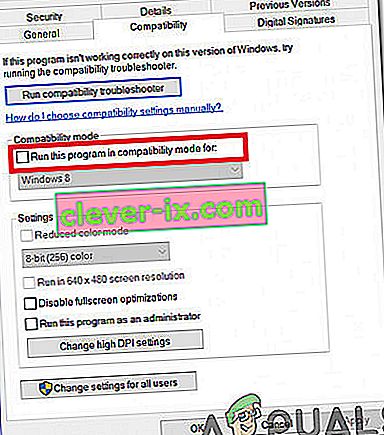
- Kliknite na gumb imenovan Spremeni nastavitve za vse uporabnike na spodnjem delu okna in nato kliknite V redu. Zdaj znova zaženite igro in preverite, ali težava še vedno obstaja.
2. način: Preverite najnovejšo različico grafičnih gonilnikov
Starejša različica grafičnih gonilnikov je lahko hrbtenica težav z zrušitvijo igre in večina jih ne podpira te igre na osebnem računalniku, zato, če želite imeti vznemirljivo igralno izkušnjo, vedno izberite najnovejše grafične gonilnike v vašem sistemu. Če želite namestiti najnovejše grafične gonilnike Nvidia, pojdite na njihovo uradno spletno mesto ali kliknite tukaj. Če imate grafično kartico AMD, kliknite tukaj, da prenesete najnovejšo različico grafičnih gonilnikov in po prenosu znova zaženite igro, preverite, ali je vaš sistem prisilno izklopljen ali ne.
3. način: Preverite, ali manjkajo datoteke z igrami
Če igra v vašem sistemu nepričakovano zapre, preverite, ali so datoteke igre pravilno nameščene ali ne. Težava z zrušitvijo se lahko pojavi, če datoteke iger manjkajo ali so poškodovane, zato jih boste morali obnoviti, da se znebite težave z zrušitvijo. Za to sledite spodnjim korakom:
Za Rockstar:
- Prijavite se v zaganjalnik iger Rockstar Games in kliknite gumb za nastavitve.
- Zdaj smer na My namestili igralno kartico in se odločijo za Red Dead Redemption 2.
- Kliknite gumb Preveri integriteto, da se po nekaj minutah na zaslonu prikaže pojavno sporočilo, da je vaša igra preverjena in da je pripravljena za igranje.
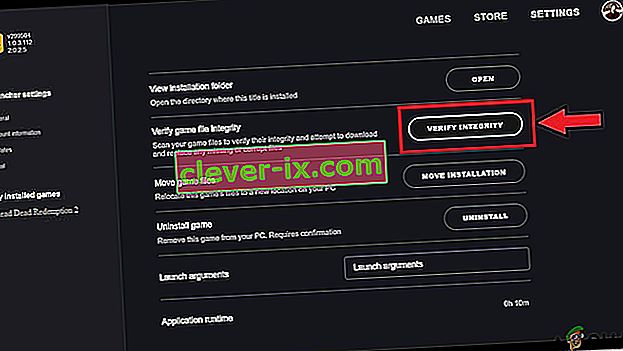
Za Steam:
- Zaženite paro in v razdelku Knjižnica z desno miškino tipko kliknite Red Redemption 2 in izberite gumb Lastnosti .
- Izberite možnost lokalnih datotek in kliknite Preveri celovitost datotek iger, zdaj pa bo steam preveril datoteke celovitosti in lahko traja nekaj minut.

Po preverjanju celovitosti datotek iger znova zaženite Red Dead Redemption 2 in preverite, ali je napaka odpravljena ali ne.
4. način: Izbrišite lokalne datoteke iz sistema
Odstranjevanje starih in poškodovanih datotek iz vašega sistema lahko povzroči odpravo te težave, zato sledite spodnjim korakom:
- Odprite zaganjalnik Rockstar in v zgornjem desnem kotu kliknite možnost Nastavitve .
- Na zavihku z nastavitvami kliknite Podatki o računu in nato v možnosti Izbriši lokalni profil kliknite Izbriši .
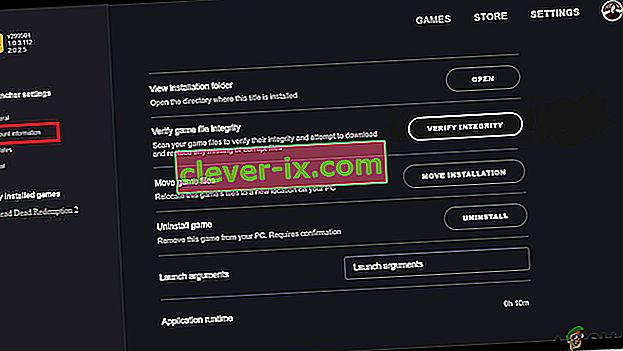
- Potrdite spremembe in znova zaženite Rockstar Games Launcher. Zdaj se prijavite s svojimi poverilnicami in zaženite igro. Najverjetneje bi težavo z zrušitvijo rešili do zdaj.
5. način: Dodajte igro na seznam za izključitev protivirusnih programov
Da bi se izognili zrušitvi, predlagamo, da Red Dead Redemption 2 dodate na seznam za izključitev protivirusnih programov, za to pa sledite spodnjim korakom:
- Pomaknite se do Varnostnega centra Windows Defender in izberite gumb za zaščito pred virusi in grožnjami .
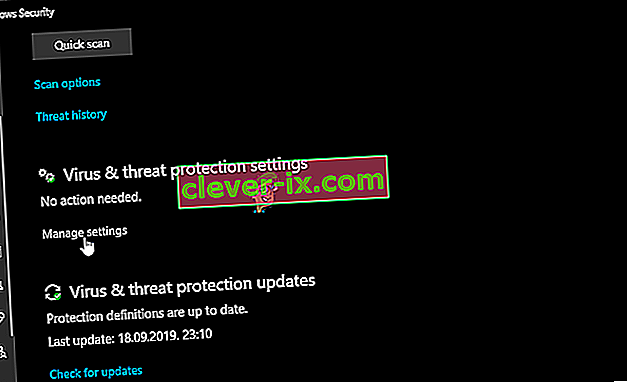
- V nastavitvah zaščite pred virusi in grožnjami poiščite možnost Dodaj ali odstrani izključitve .
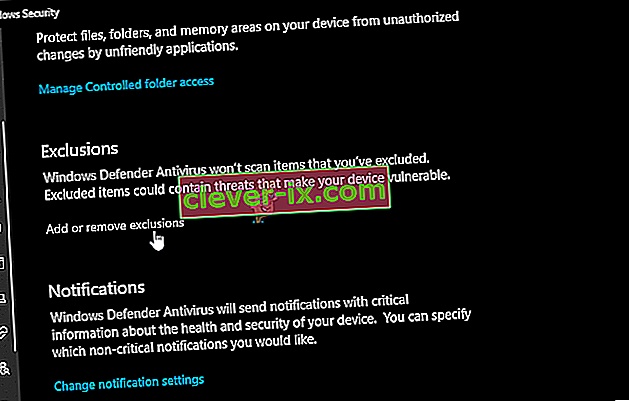
- Pod možnostjo Dodaj izključitev izberite exe datoteko Red Dead Redemption 2 in kliknite V redu.
Rešitev: Po poskusu z vsemi zgoraj navedenimi rešitvami, če težava še vedno obstaja, poskusite posodobiti biografijo igralne matične plošče. Najprej poiščite znamko in model matične plošče in nato pojdite na spletno mesto proizvajalca vaše matične plošče. Od tam posodobite gonilnike matične plošče in upajmo, da te težave v prihodnosti ne boste več srečali.